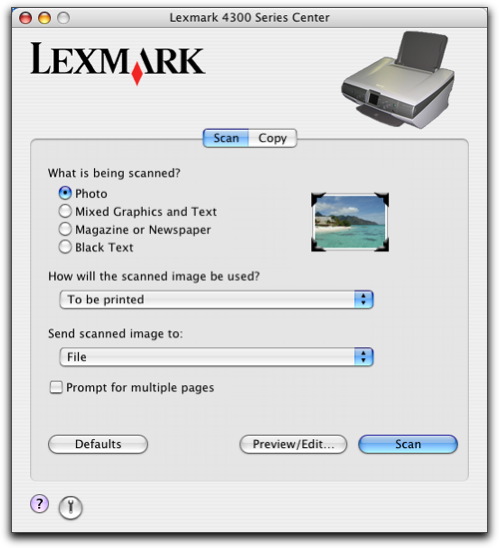
Het tabblad Scannen bevat de basisfuncties voor de meeste scantaken. U kunt de instellingen op dit tabblad aanpassen aan het type project dat u wilt maken. Hieronder worden de standaardinstellingen van het tabblad Scannen weergegeven:
Wat wordt gescand? | Foto |
Waarvoor wordt gescande afbeelding gebruikt? | Voor afdrukken |
Stuur gescand beeld naar: | Bestand |
Selectievakje Prompt voor meerdere pagina's | Niet ingeschakeld |
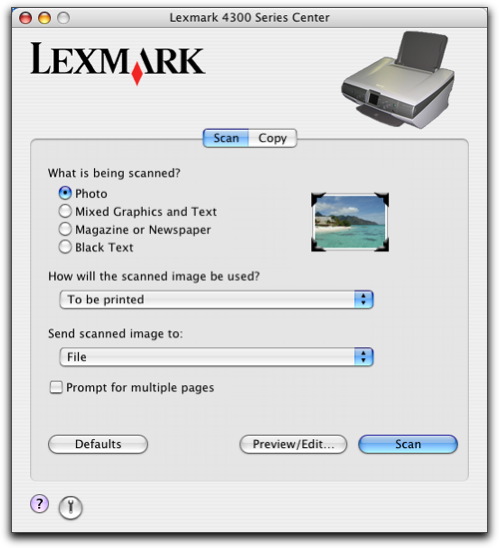
Wat wordt gescand? | De optie selecteren die het type afbeelding dat u wilt scannen het best benadert. De instellingen worden geoptimaliseerd op basis van de geselecteerde optie:
|
Waarvoor wordt gescande afbeelding gebruikt? | Bepalen hoe de scan wordt gebruikt. De resolutie en andere instellingen worden geoptimaliseerd op basis van de geselecteerde optie:
|
Stuur gescand beeld naar: | Bepalen waarnaar u de gescande afbeeldingen wilt verzenden, bijvoorbeeld een bestand, het klembord of een toepassing. Zie Aangepaste lijst bewerken als u een toepassing wilt toevoegen, verwijderen uit of aanpassen in de lijst met toepassingen. Zie Bepalen waarnaar u de gescande afbeeldingen wilt verzenden voor meer informatie. |
Prompt voor meerdere pagina's | Meerdere pagina's scannen met de huidige scaninstellingen. U wordt gevraagd het volgende item op de glasplaat te plaatsen nadat een pagina is gescand. Als u nog meer pagina's wilt scannen, klikt u op Scannen. Wanneer het scannen van meerdere pagina's is voltooid, klikt u op Gereed. Schakel het selectievakje Prompt voor meerdere pagina's uit als u slechts één item scant. |
Standaard | Standaardfabrieksinstellingen herstellen. |
Voorbeeld/bewerken | Het dialoogvenster Scannen openen om de afbeelding weer te geven en de scaninstellingen exact af te stellen. |
Scannen | De scan starten. |
Klik op ![]() om naar het Help-centrum te gaan voor meer informatie. Klik op
om naar het Help-centrum te gaan voor meer informatie. Klik op ![]() om het hulpprogramma Lexmark 4300 Series Utility te openen.
om het hulpprogramma Lexmark 4300 Series Utility te openen.